Arrays of Mechanical blocks
Overview
Use the ARRAY, ARRAYRECT, ARRAYPOLAR, ARRAYPATH and BMINSERT commands.
BricsCAD® allows you to insert the same entities multiple times in a regular way. All inserts can be distributed uniformly (at the same distance) along a line, a circle, or an arbitrary curve. Higher-order patterns (for example: rectangular or cylindrical) are also supported. This is achieved by using the technology of associative arrays: rectangular, polar, and path.
Associative arrays are persistent entities, which can be edited (manually or automatically) at any moment after creation to change the number of elements or distance between them. All arrays in your model are listed in the Mechanical Browser panel, where they can be edited.
All entities can be arrayed, including mechanical blocks, subassemblies, standard parts, and holes.
Create an array of components
Use one of the array tools from in the Ribbon, in the Mechanical workspace:
- Rectangular Array

- Polar Array

- Path Array

Another way to create an array of components is to use the INSERT command with the Specify On-screen option ticked for Insertion Point, then select options in the Command line.
Arrays of mechanical blocks in the Mechanical Browser
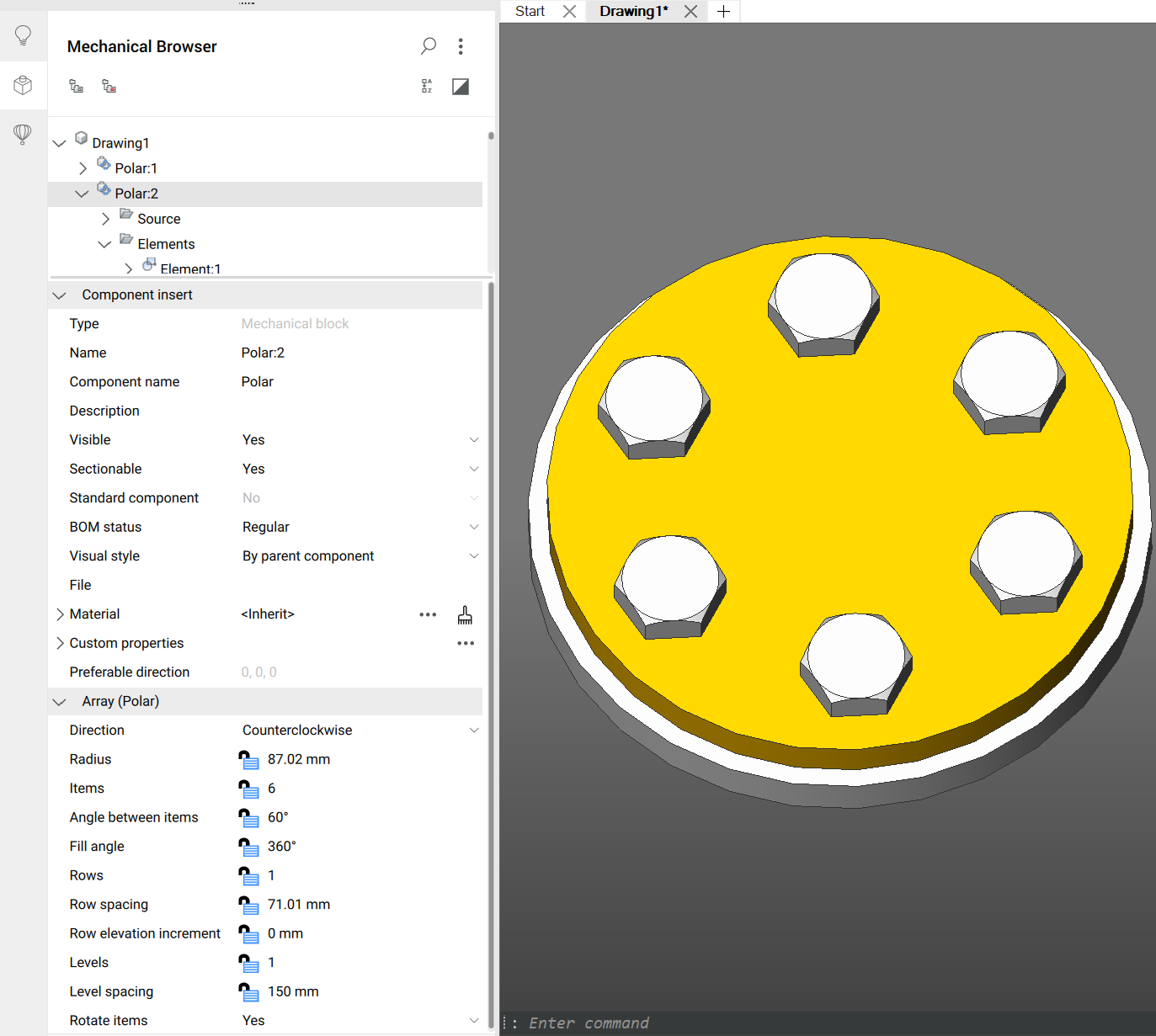
Arrays of mechanical blocks are represented as special nodes in the Mechanical Browser panel. They are named after the array type (Rectangular, Polar, or Path) followed with semicolon and the index of the array (for example, Rectangular:1, Polar:2, Path:3). These nodes have the same properties as regular associative arrays. The properties can be used to change the number of elements in the array, distance/angle between them, and other array parameters. You can also assign a persistent expression to any property. It will be used to automatically recompute the value of the property upon changing its driving parameters.
- Under Source node you can find the inserted component and its parameters.
- Elements node can be expanded into a list of array elements, with the possibility to hide or change the visual style of a particular element inside the array.
Arrays of mechanical blocks and Bill of Materials
Arrays of mechanical blocks are transparent for product structure. Mechanical blocks inside arrays are considered as inserted directly into the same assembly. So, in top‐level BOM, mechanical blocks inserted into top‐level arrays are listed as top‐level mechanical blocks.
The Quantity column in BOM is filled with the total number of inserts of the same mechanical block including the mechanical blocks inside arrays.
Arrays of parametric mechanical blocks, parametric blocks, external parametric references, standard parts, and holes
To provide availability of blocks' parameters inside an array, parameters must be linked (using the Link to parameter context menu option) before the array creation. After the array creation, parameters will be available for editing in the Parameters Manager panel.
The link to the parameter is removed, but it can be restored again for array's blocks parameters using the same Link to parameter context menu item. Technically, the parameters are associated with the source element of an array. When this source element is edited parametrically, all other items of the array are changed after it.
Standard parts and holes are parametric mechanical blocks and you can edit their parameters inside the arrays. You can easily create a part with many holes and you can control the hole number, positions, and size parametrically plus insert a parametric bolt. This technology allows you to create parametric flange assembly with multiple configurations.

